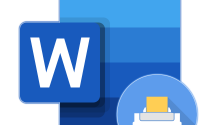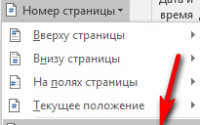Нумерация страниц со 2 и 3 страницы
При формировании документов очень часто бывает, что первая страница документа – титульная, а вторая – это содержание и она тоже, как и первая не нумеруется обычным способом.
Получается, что нужно нумеровать страницы, начиная с третьей.
Если говорить кратко, то нужно сделать следующее: добавить разрыв раздела, удалить связь между разделами, а затем вставить номер страницы.
Не забывайте включать «Непечатные символы» для удобства работы в Word.
А теперь непосредственно то, что нужно сделать:
- Кликните на странице, на которой нужно вставить нумерацию (например, вторая или третья страницы).
- Далее переходим во вкладку «Разметка страницы» (В более новых версиях Word во вкладку «Макет»), далее «Разрывы» и выбираем «Следующая страница».
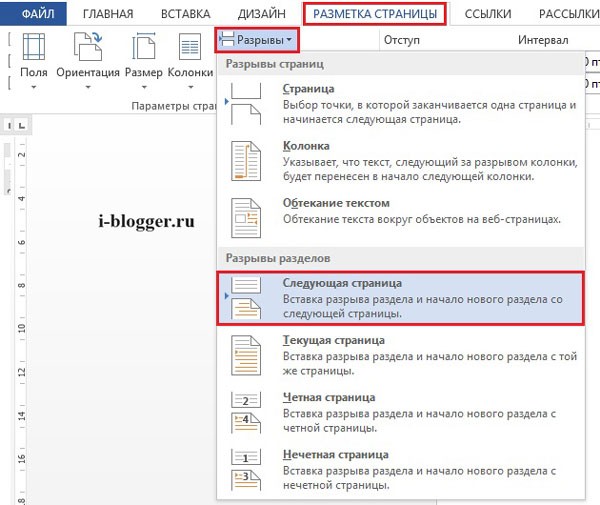
У вас появится знак разрыва раздела:

- После этого кликните в области верхнего или нижнего колонтитула дважды на странице, на которой нужно вставить номера страниц, чтобы открыть конструктор по работе с колонтитулами.
- Отключите связь колонтитула с предыдущим разделом, выбрав пункт «Как в предыдущим разделе».
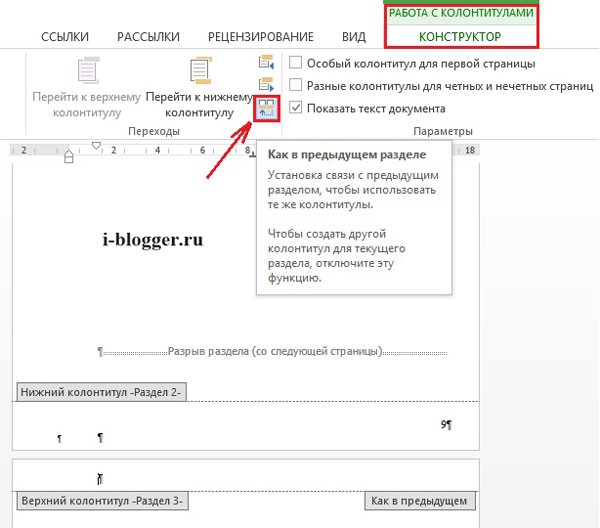
Верхний и нижний колонтитулы связаны отдельно, поэтому, если у вас нумерация в верхнем колонтитуле, то отключите связь для верхнего, а если в нижнем, то отключите связывание для нижнего колонтитула.
- После того, как вы отключили связь колонтитула с предыдущим разделом, то щелкните на вкладку «Вставка» — «Номер страницы» и выберете расположение и стиль нумерации страниц.

- Выбирайте с какого номера нужно начать нумерацию страниц, например, 1, так как если этого не сделать, то нумерация будет задана с фактического номера страницы, например, с 3.
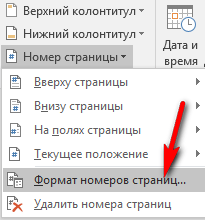

Таким образом можно настроить нумерацию с любой страницы в документе.